如何更改 EA 應用程式上的遊戲語言

以您喜歡的語言玩遊戲的能力可以顯著增強您使用 EA 應用程式的遊戲體驗,使其更加身臨其境,
時尚的 Windows 11 菜單欄旨在提供更高效的用戶體驗。但是,它的佈局與 Windows 10 的佈局形成鮮明對比。不僅菜單位於桌面中央,而且還顯示了一些您可能不經常使用的軟件。由於習慣 Windows 11 升級可能需要一些時間,因此您需要一個熟悉且易於導航的菜單。
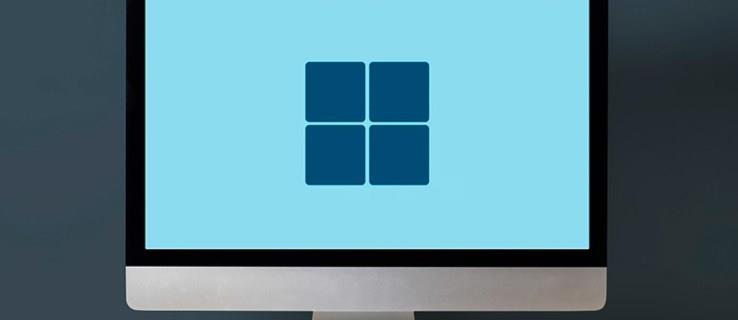
對於 Windows 11 Pre-22H2 更新:
對於尚未安裝 22H2 功能更新的用戶,您可以使用 Microsoft 在 Windows 11 中包含的預編譯選項調整註冊表。
對於 22H2 功能更新後的 Windows 11:
您不能再調整註冊表,因為出於安全原因它不會保存它。但是,您可以使用一個名為 ExplorerPatcher 的應用程序,它有許多可自定義的選項,包括選擇舊的 Windows 10 開始菜單和新的 Windows 11 開始菜單(以防您想回到未來)。
本指南介紹瞭如何在 Windows 11 PC 上切換到經典 Windows 10 開始菜單。您還將了解如何自定義 Windows 11 菜單,以便最常用的應用程序首先出現。
新的 Windows 11 開始菜單
Windows 11 開始菜單和熟悉的 Windows 10 開始菜單之間存在明顯的視覺差異。您固定的程序位於菜單的上部,而您可以通過按“所有應用程序”圖標訪問其他程序。該菜單在其低端包含您最近使用的程序和推薦的應用程序。較舊的 Windows 版本允許用戶通過點擊三個單獨的按鈕來關閉、重啟和讓他們的設備進入睡眠狀態。但是,現在可以通過單個電源按鈕訪問這些選項。
Windows 11 開始菜單擁有高科技、優雅的感覺和外觀。它旨在通過讓您更有效地訪問軟件來改進 PC 的功能。然而,這個新界面是一個陡峭的學習曲線。習慣了經典開始菜單佈局的 Windows 用戶將需要時間來適應新功能。但是,由於他們可以啟用舊菜單,因此可以使用熟悉的菜單界面發現 Windows 11 操作系統的優勢。
Windows 11 還原經典 Windows 10 開始菜單
要更改 PC 的設置並切換到經典菜單,您需要使用註冊表編輯器。
注意:如果您已更新到 22H2 功能更新(內部版本 22000.65),則編輯註冊表將不起作用。您必須跳到下一節添加第三方應用程序。
使用 Windows 註冊表編輯器(22H2 之前)
Windows 註冊表充當存儲您的 PC 運行所依據的基本設置的倉庫。你的軟件依賴於這些資源,你可以稍微調整數據來改變一些程序的工作方式。要使用 Windows 註冊表編輯器啟用經典開始菜單:
regedit,然後在文本字段中輸入“ ”。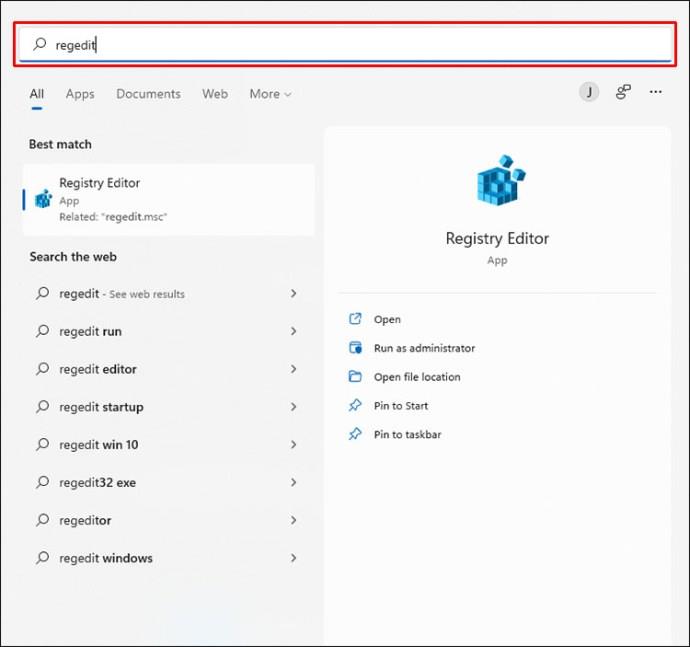
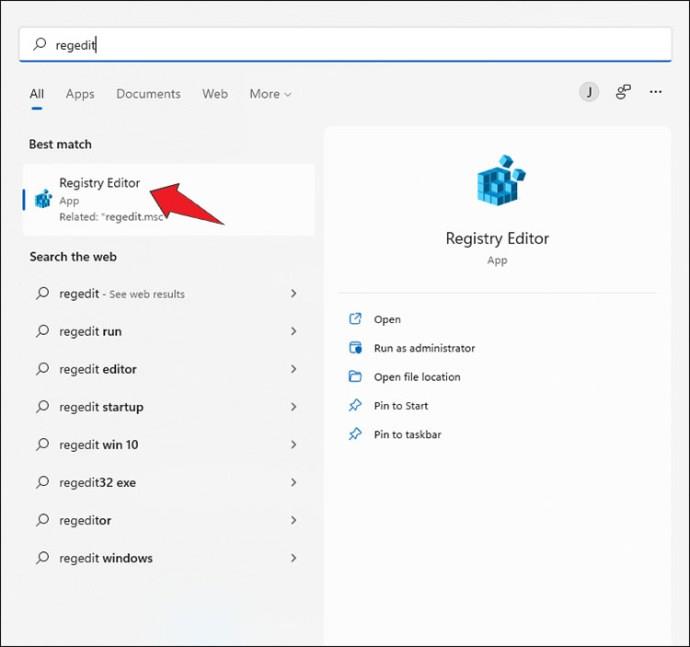

HKEY_CURRENT_USER\Software\Microsoft\Windows\CurrentVersion\Explorer\Advanced\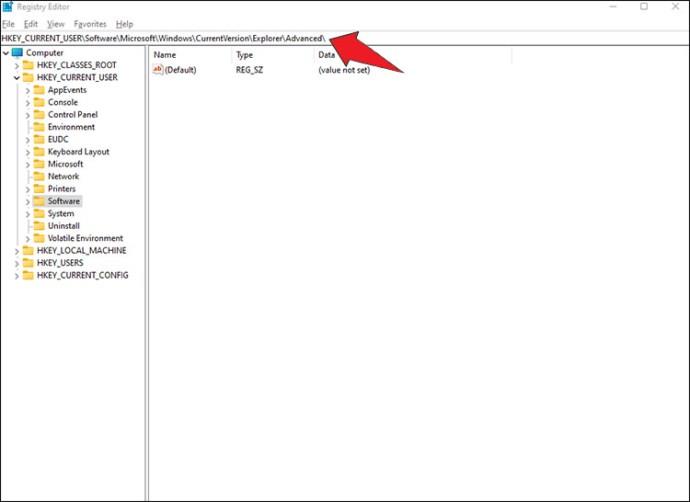
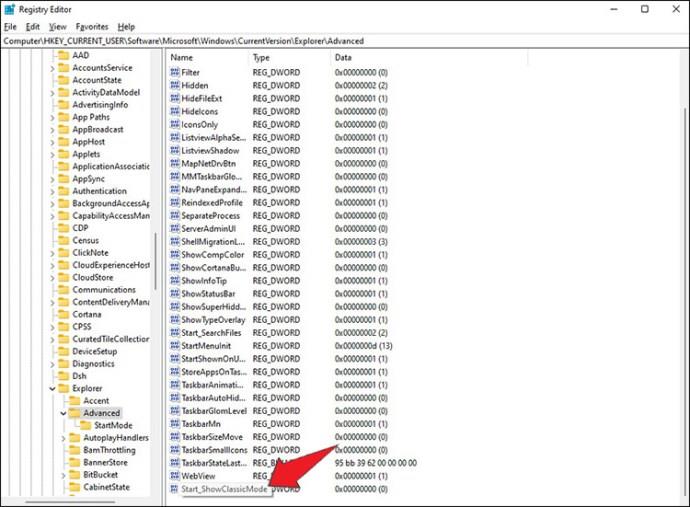
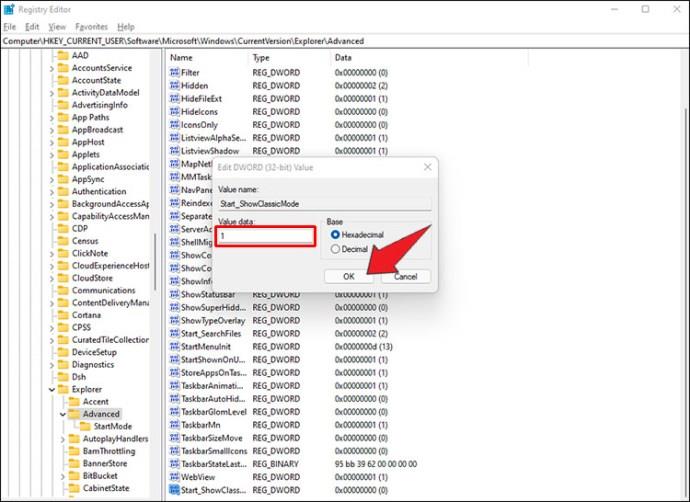
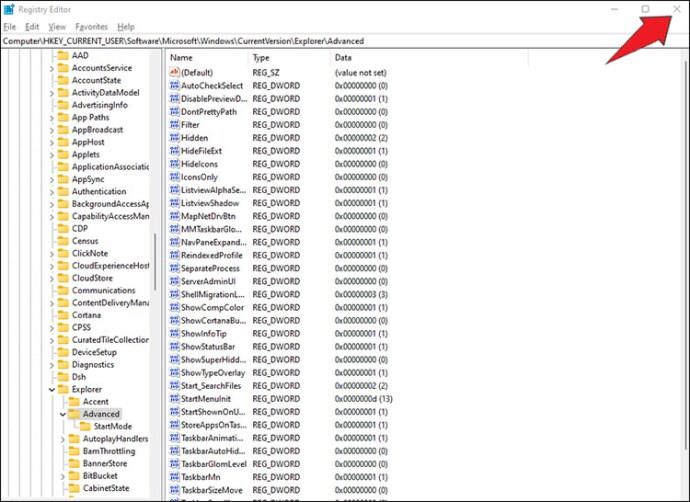
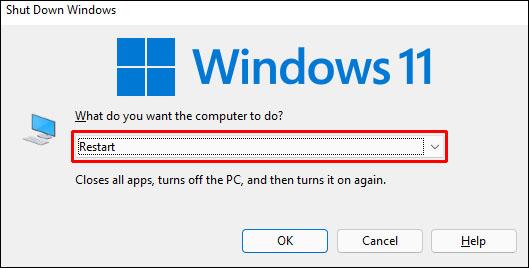
一些用戶報告說,他們沒有重新啟動他們的 PC,而是通過註銷並重新登錄來啟用菜單。使用任務管理器並重新啟動Windows 資源管理器進程也有助於用戶切換回舊菜單。嘗試這些方法以確定哪種方法最適合您的 PC。
如果您沒有時間訪問註冊表編輯器並手動更改您的設備,還有另一個選項可以恢復經典的開始菜單。它是這樣工作的:
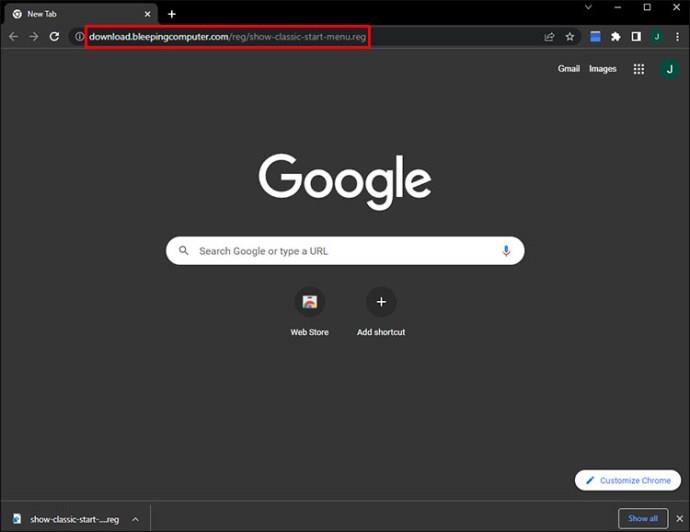
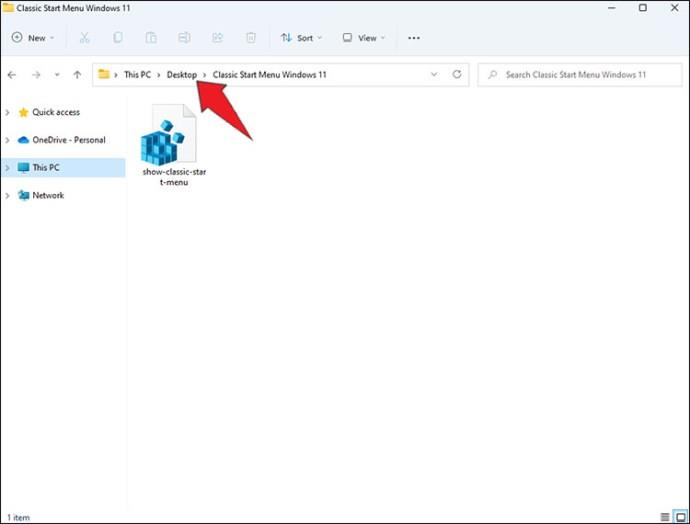
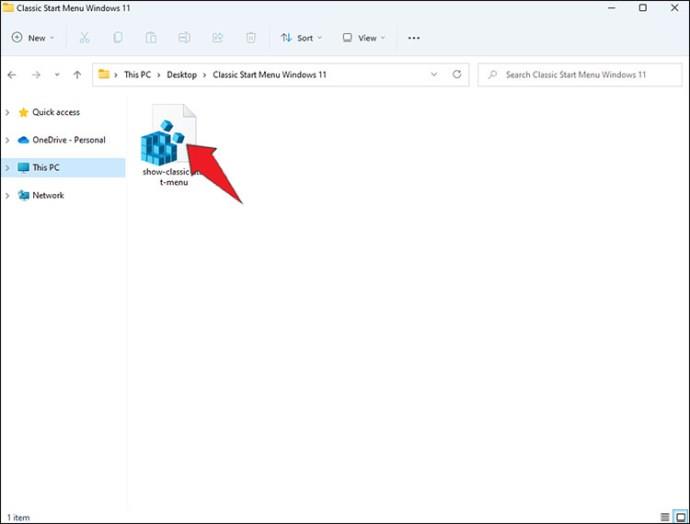
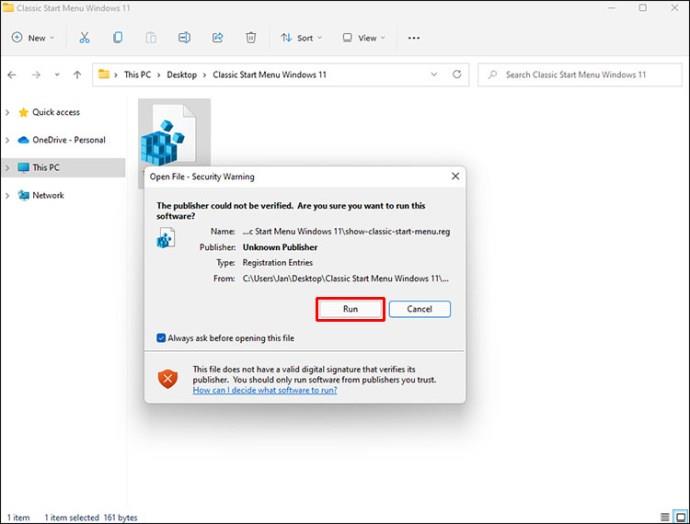

您的 Windows 11 開始菜單現在將與其處理器相似,但它會提供一些額外的選項。
使用 ExplorerPatcher 在 Windows 11 中使用 Windows 10 開始菜單
由於註冊表調整不再可行,從 2022 年的 22H2 更新開始,GitHub 上的 ExplorerPatcher 成為一種流行的解決方案。該應用程序有許多可自定義的選項,此外還有用於在 Windows 10 開始菜單和 Windows 11 之間切換的預編譯選項。
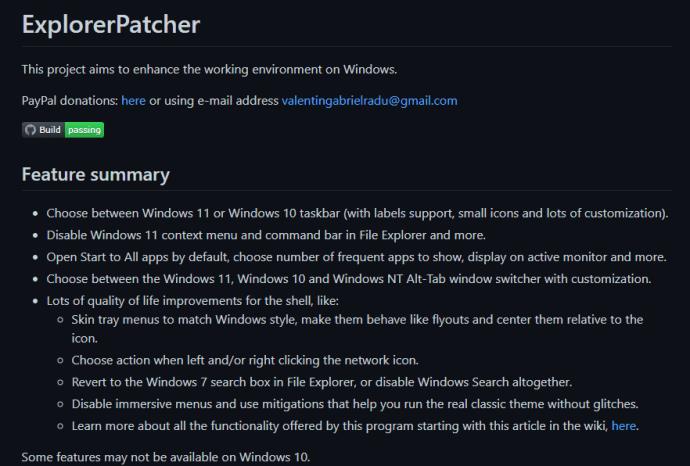
有幾個應用程序可以調整您的 Windows 11 開始菜單,而 ExplorerPatcher 是一個具有許多可自定義選項的應用程序。那些習慣了 Win 10 任務欄和開始菜單的用戶可以享受將它帶回來的樂趣,同時您還可以根據自己的需要添加許多調整。
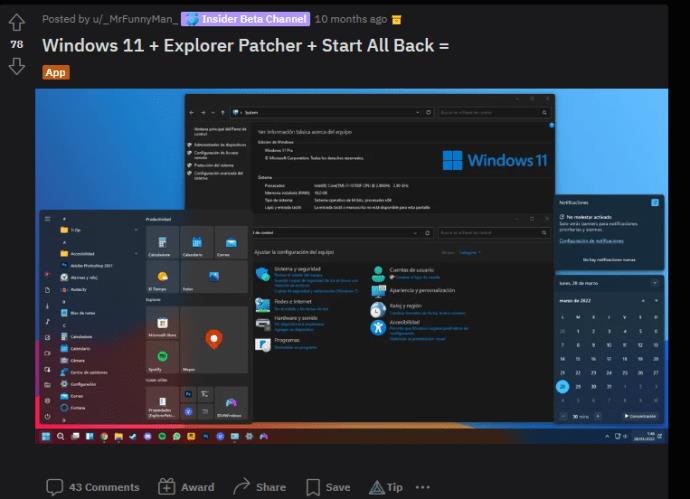
如何移動 Windows 11 中的開始菜單
如果你是眾多想要保留 Windows 11 界面但進行一些調整的人之一,你可以調整位於屏幕中央的“開始”菜單。大多數用戶習慣於在桌面左下角看到菜單欄。將“開始”菜單移至之前的位置將使 Windows 10 的外觀與 Windows 11 的功能相結合。
要移動 Windows 11 開始菜單,請執行以下操作:
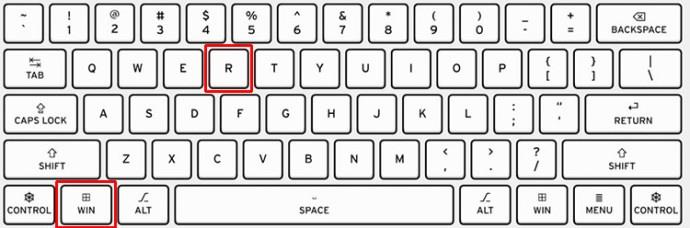
ms-settings:在文本框中輸入“ ”,然後點擊Enter。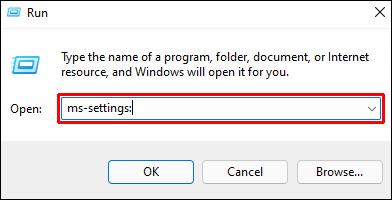
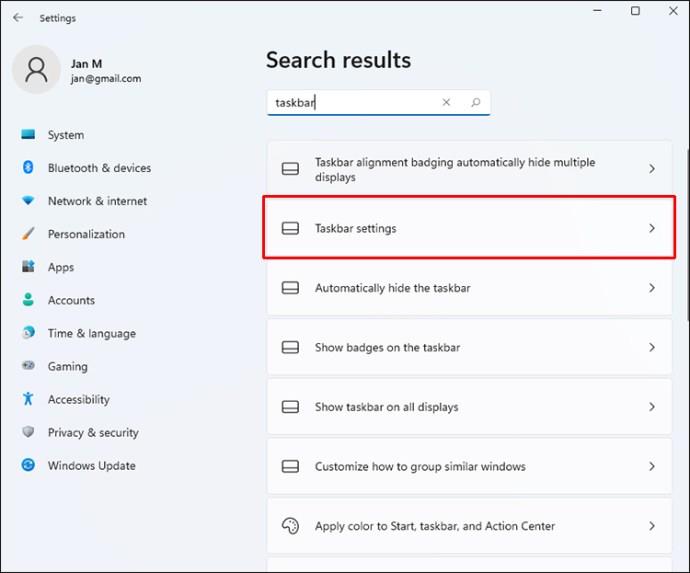
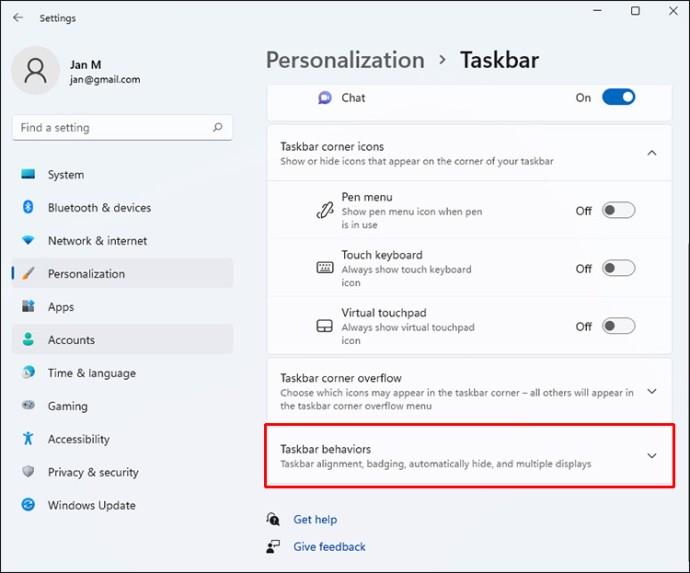

當您重新啟動 PC 時,“開始”菜單將顯示在桌面左側。
自定義 Windows 11 中的開始菜單
當您啟用經典菜單時,它看起來將與您習慣的版本不同。該界面將包含相同的功能,但某些應用程序可能會被隱藏。幸運的是,您可以自定義菜單的外觀並更快地訪問重要程序。
為此:
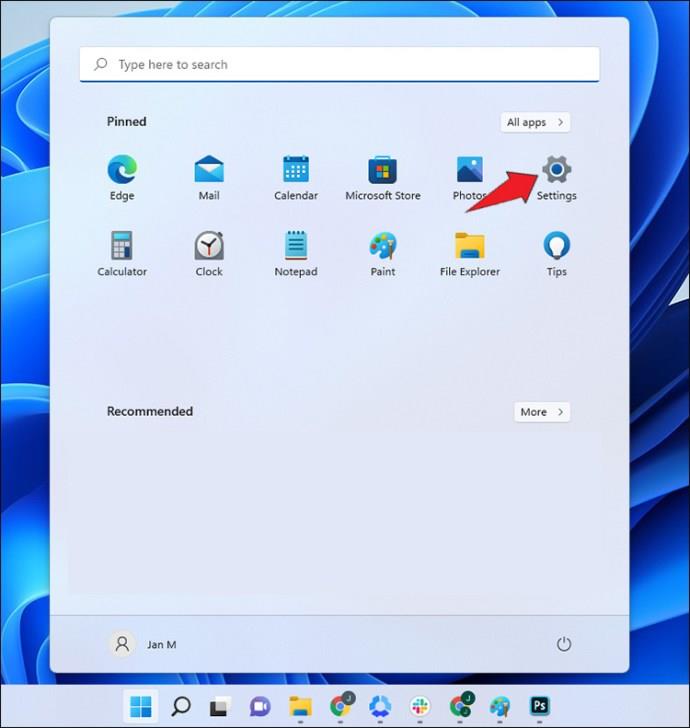
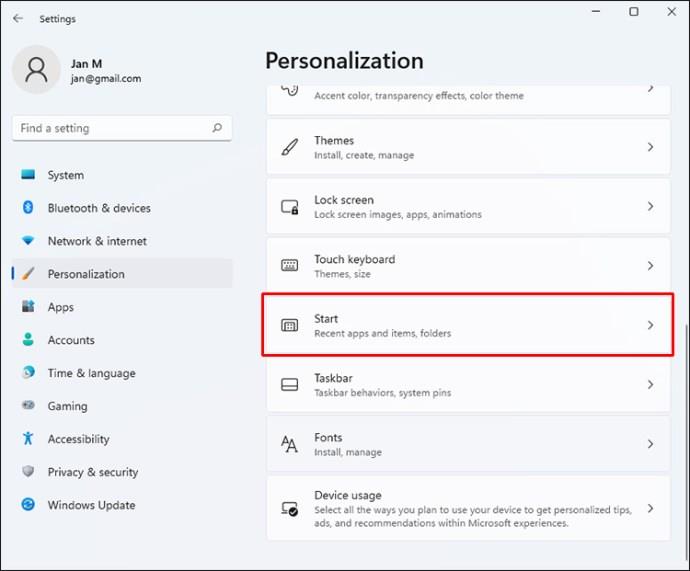
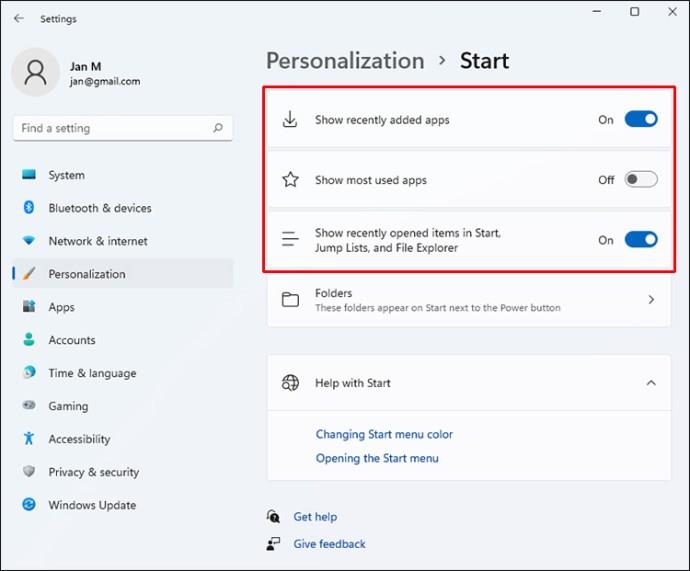
您還可以安排所選節目的顯示方式。您可以將程序拖放到所需位置並創建最適合您的佈局。
切換回 Windows 11 開始菜單
當您了解不同 Windows 11 功能的來龍去脈時,您可能會準備好再次使用其內置菜單。要恢復到 Windows 11 開始菜單,請使用:
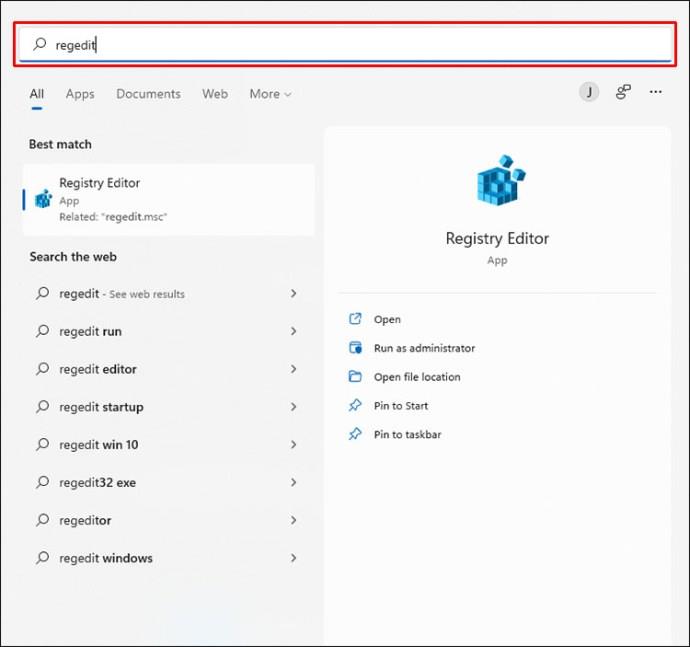
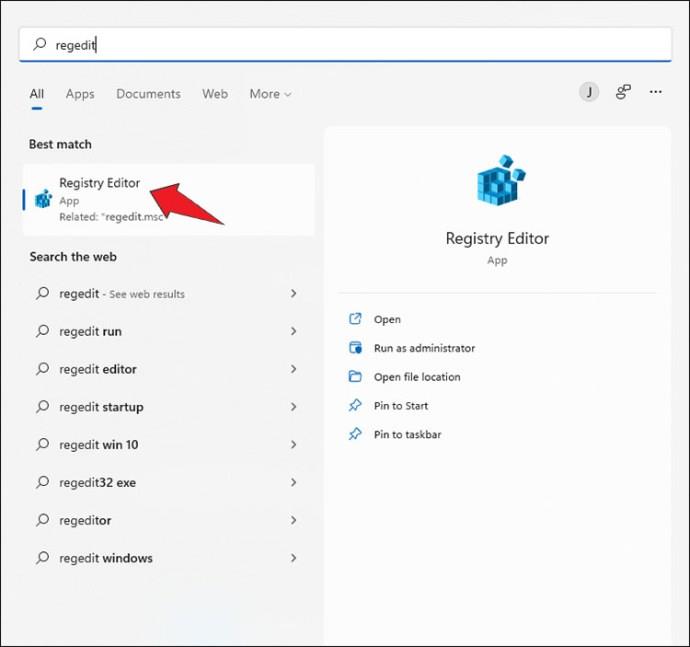

HKEY_CURRENT_USER\Software\Microsoft\Windows\CurrentVersion\Explorer\Advanced\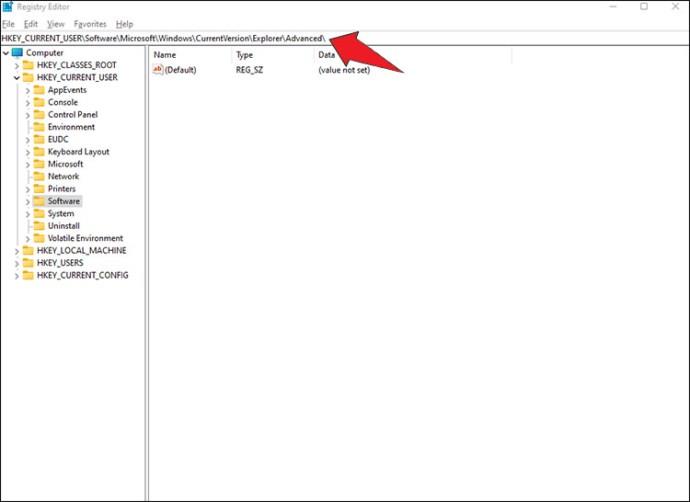
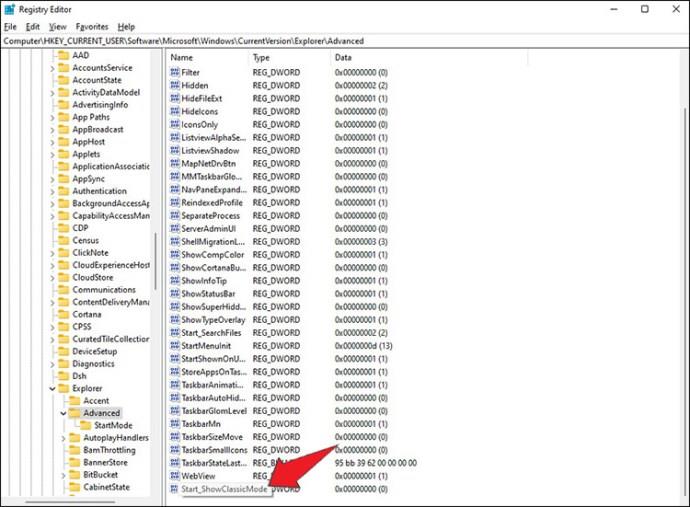
0。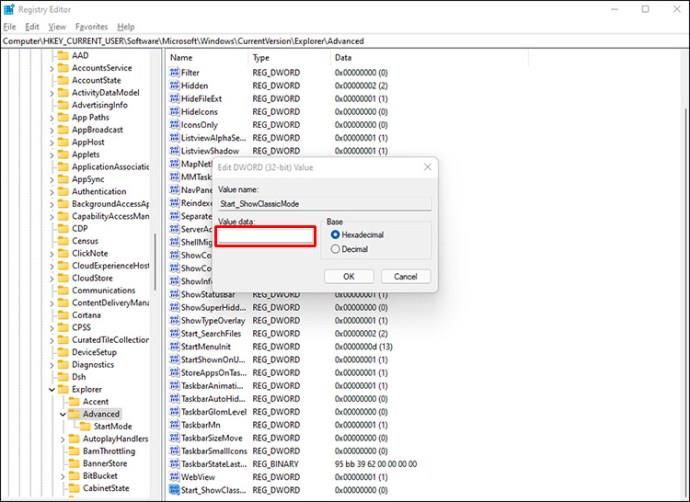
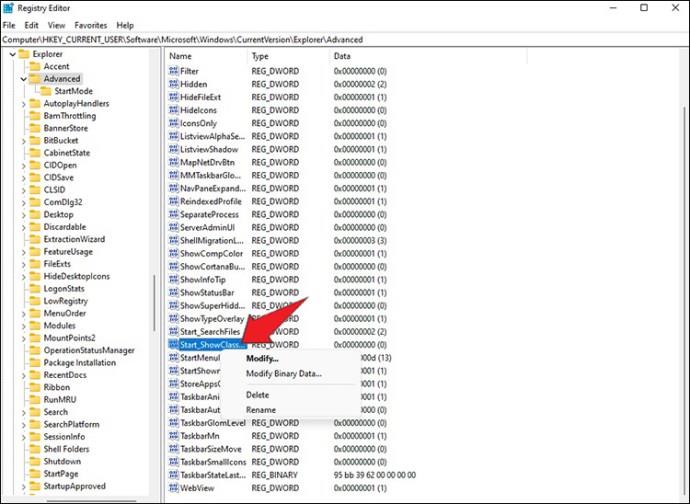
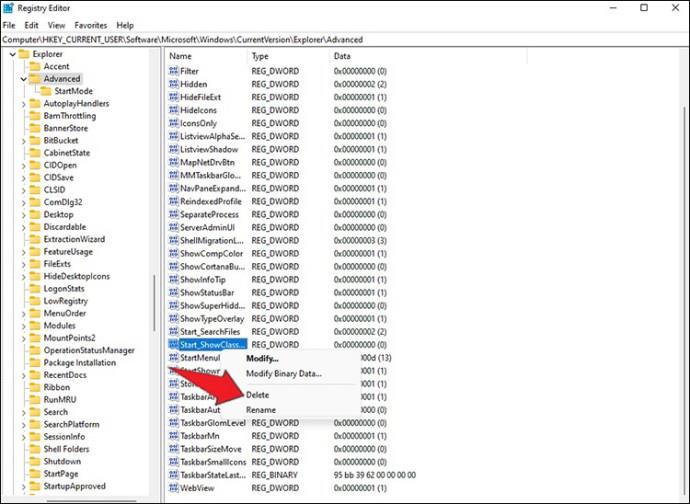
此操作會觸發“開始”菜單的默認設置。打開 PC 電源時,“開始”菜單將位於屏幕中央。
滿足您需求的菜單
Windows 不斷發展和升級其技術以滿足市場不斷增長的需求。雖然這可以帶來更好的用戶體驗,但還需要有一個菜單來幫助您瀏覽一系列軟件。在 Windows 11 設備上啟用經典開始菜單將使您能夠充分利用您的 PC。您不會浪費時間學習如何操作內置菜單欄。當您準備好進行更改時,註冊表編輯器將恢復 Windows 11 菜單。
您使用 Windows 11 開始菜單嗎?它位於桌面中央還是您的左側?請在下面的評論部分告訴我們。
以您喜歡的語言玩遊戲的能力可以顯著增強您使用 EA 應用程式的遊戲體驗,使其更加身臨其境,
透過這些故障排除步驟修復 EA 應用程式上遊戲已運行的問題,並安心地玩您最喜歡的遊戲。
Windows 10上Game Bar的使用方法总结,如何在Windows 10上使用Xbox Game Bar是很多人感兴趣的问题。加入WebTech360
如果你想解決電腦玩遊戲時的延遲或緩慢問題,讓我們一起來WebTech360參考前6名最好的PC遊戲加速軟件!
如果你想解決電腦玩遊戲時的延遲或緩慢問題,讓我們一起來WebTech360參考前6名最好的PC遊戲加速軟件!
您是否正在尋找一款扭蛋遊戲來娛樂,但又不應該選擇加入哪個遊戲?以下十大扭蛋遊戲將是最適合您的建議。
《真人快打11》是一款吸引大量玩家的格鬥遊戲版本。為了能夠玩遊戲,您需要了解其設置。
你喜歡游戲世界中經典坦克的戰鬥。文章中透露的頂級經典坦克射擊遊戲不容錯過。
如果你是火影迷,那你一定不能忽視今天我們為大家介紹的九款全新、最具吸引力的火影忍者手游。
和愛人一起玩遊戲不僅可以娛樂,還可以增強夫妻之間的情感聯繫。那麼和愛人一起玩的遊戲有哪些是你必須知道的呢?
讓我們通過 WebTech360 探索 PC 上最好的 Moba 遊戲,嘗試通過本文選擇適合您自己喜好的遊戲。
幾十年來,手持遊戲機一直是最受歡迎的娛樂設備之一。如果您嘗試一次,您絕對會喜歡這個產品。
在線遊戲變得越來越流行。Google上的Pocket前10名遊戲超級吸引人,慢慢體驗有趣。
讓我們用有趣而吸引人的故事情節和智能合理的遊戲玩法來更新最好的帝國建設遊戲的頂部。
《Free Fire》是一款擁有大量玩家的射擊遊戲。下面,請參考在計算機上下載Free Fire遊戲的最簡單方法!
CSGO是一款著名的射擊策略遊戲。那麼讓我們來探索這款遊戲的細節並配置CS GO遊戲電腦。
想尋找有趣的電腦遊戲嗎?下面的文章將向您介紹一些最好的 PC 策略遊戲。
冒險遊戲是一款你將變身為遊戲中角色的遊戲。冒險遊戲常常給玩家帶來真實感、吸引力和戲劇性。
生動、吸引人的大量遊戲PopCap遊戲正在讓辦公世界“瘋狂”。那麼哪些 PopCap 遊戲擁有最多玩家呢?
正在尋找與朋友一起玩的遊戲嗎?讓我們更新十大生存遊戲,在下面的手機上與朋友一起玩,享受最愉快的體驗!


















